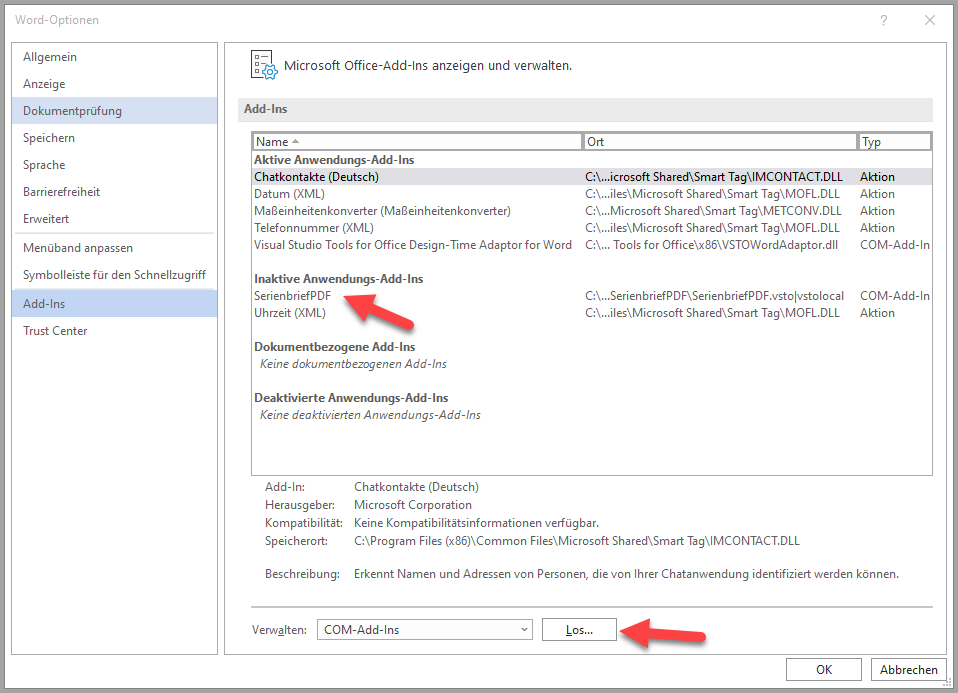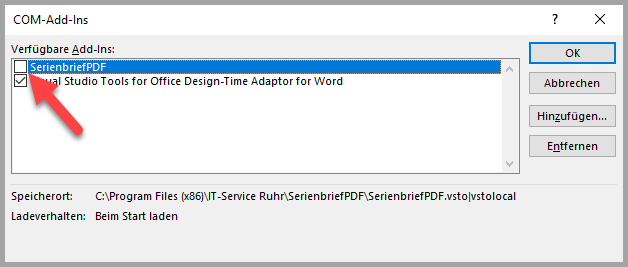Icon für SerienbriefPDF wird nicht angezeigt
Problembeschreibung
Die Icons von SerienbriefPDF werden nicht angezeigt.
Ursache 1
Das Add-In ist nicht installiert.
Lösung 1
Prüfen Sie in der Systemsteuerung unter Programme und Features überprüfen, ob der Eintrag SerienbriefPDF vorhanden ist.
Falls der Eintrag nicht vorhanden ist, installieren Sie das Add-In.
Ursache 2
Das Add-In ist inaktiv.
Lösung 2
Gehen Sie folgendermaßen vor, um das Add-In in Word wieder zu aktivieren:
- Rufen Sie den Befehl Datei, Optionen auf.
- Klicken Sie in der Navigation auf den Eintrag Add-Ins.
- Wird SerienbriefPDF unter “Inaktive Anwendungs-Add-Ins” aufgeführt, wählen Sie im Kombinationsfeld Verwalten den Eintrag COM-Add-Ins.
- klicken Sie auf die Schaltfläche Los.
- In dem sich öffnenden Fenster aktivieren Sie SerienbriefPDF und schließen alle Dialoge mit OK.
Ursache 3
Das Add-In ist deaktiviert.
Lösung 3
Gehen Sie folgendermaßen vor, um das Add-In in Word wieder zu aktivieren:
- Rufen Sie den Befehl Datei, Optionen auf.
- Klicken Sie in der Navigation auf den Eintrag Add-Ins.
- Wird SerienbriefPDF unter “Deaktivierte Anwendungs-Add-Ins” aufgeführt, wählen Sie im Kombinationsfeld Verwalten den Eintrag Deaktivierte Elemente.
- Klicken Sie auf die Schaltfläche Los.
- Markieren Sie im Dialogbild Deaktivierte Elemente den Eintrag SerienbriefPDF und klicken Sie auf Aktivieren.
- Rufen Sie den Befehl Datei, Optionen erneut auf.
- Klicken Sie in der Navigation auf den Eintrag Add-Ins.
- Wird SerienbriefPDF unter “Inaktive Anwendungs-Add-Ins” aufgeführt, wählen Sie im Kombinationsfeld Verwalten den Eintrag COM-Add-Ins.
- Klicken Sie auf die Schaltfläche Los.
- Aktivieren Sie im Dialogbild COM-Add-Ins das Kontrollkästchen SerienbriefPDF und klicken Sie auf OK.